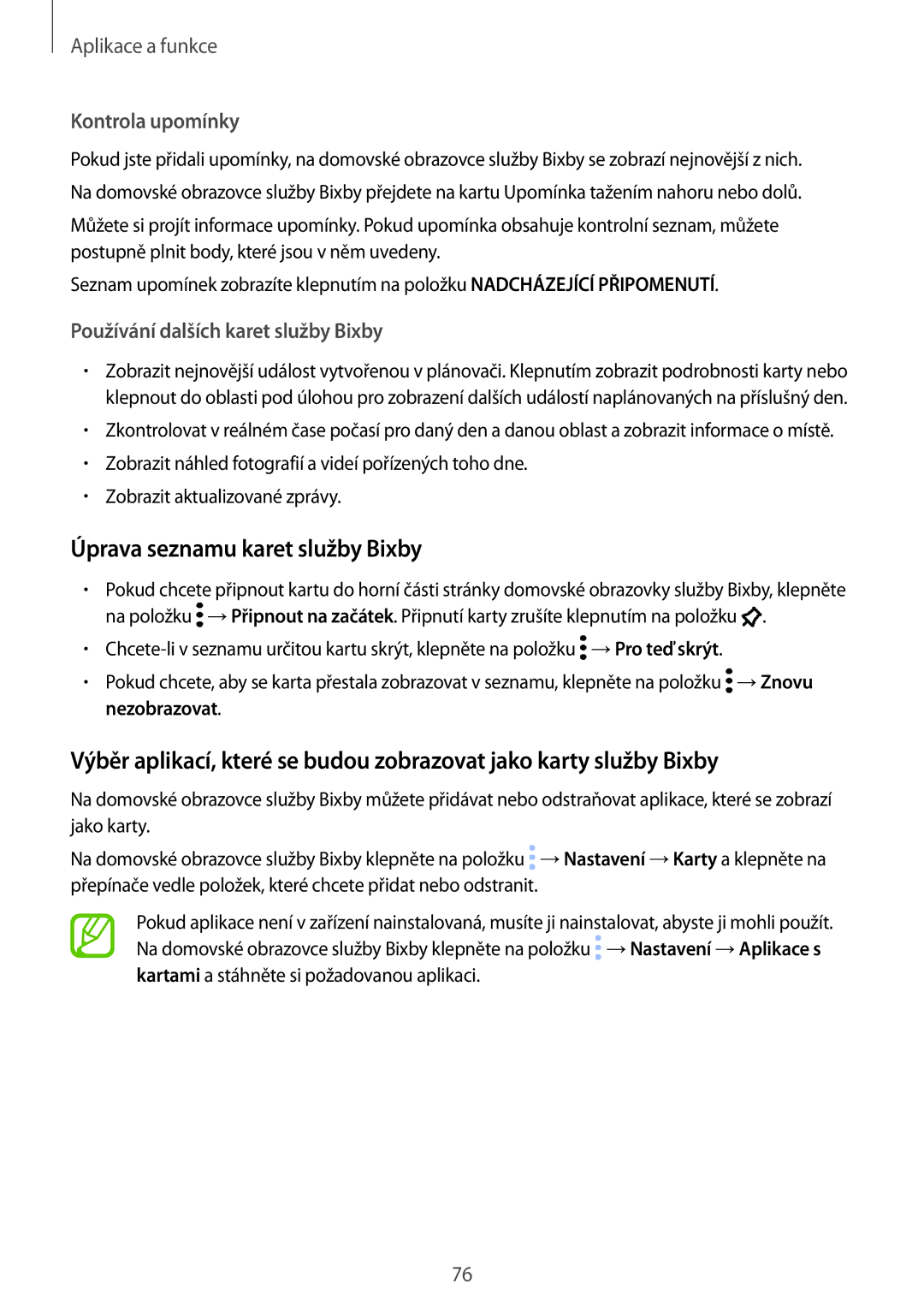Aplikace a funkce
Kontrola upomínky
Pokud jste přidali upomínky, na domovské obrazovce služby Bixby se zobrazí nejnovější z nich. Na domovské obrazovce služby Bixby přejdete na kartu Upomínka tažením nahoru nebo dolů.
Můžete si projít informace upomínky. Pokud upomínka obsahuje kontrolní seznam, můžete postupně plnit body, které jsou v něm uvedeny.
Seznam upomínek zobrazíte klepnutím na položku NADCHÁZEJÍCÍ PŘIPOMENUTÍ.
Používání dalších karet služby Bixby
•Zobrazit nejnovější událost vytvořenou v plánovači. Klepnutím zobrazit podrobnosti karty nebo klepnout do oblasti pod úlohou pro zobrazení dalších událostí naplánovaných na příslušný den.
•Zkontrolovat v reálném čase počasí pro daný den a danou oblast a zobrazit informace o místě.
•Zobrazit náhled fotografií a videí pořízených toho dne.
•Zobrazit aktualizované zprávy.
Úprava seznamu karet služby Bixby
•Pokud chcete připnout kartu do horní části stránky domovské obrazovky služby Bixby, klepněte na položku ![]() →Připnout na začátek. Připnutí karty zrušíte klepnutím na položku
→Připnout na začátek. Připnutí karty zrušíte klepnutím na položku ![]() .
.
•![]() →Pro teď skrýt.
→Pro teď skrýt.
•Pokud chcete, aby se karta přestala zobrazovat v seznamu, klepněte na položku ![]() →Znovu nezobrazovat.
→Znovu nezobrazovat.
Výběr aplikací, které se budou zobrazovat jako karty služby Bixby
Na domovské obrazovce služby Bixby můžete přidávat nebo odstraňovat aplikace, které se zobrazí jako karty.
Na domovské obrazovce služby Bixby klepněte na položku ![]() →Nastavení →Karty a klepněte na přepínače vedle položek, které chcete přidat nebo odstranit.
→Nastavení →Karty a klepněte na přepínače vedle položek, které chcete přidat nebo odstranit.
Pokud aplikace není v zařízení nainstalovaná, musíte ji nainstalovat, abyste ji mohli použít. Na domovské obrazovce služby Bixby klepněte na položku ![]() →Nastavení →Aplikace s kartami a stáhněte si požadovanou aplikaci.
→Nastavení →Aplikace s kartami a stáhněte si požadovanou aplikaci.
76